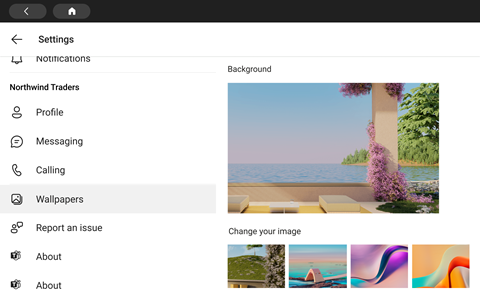可以在所有最新的 Facebook 门户触控设备上使用 Microsoft Teams:Portal Mini、Portal、Portal+和 Portal Go。
注意: 不支持门户电视、门户 (Gen 1) 和 Portal+ (Gen 1) 设备。
所有 Teams 活动和通知(包括聊天和频道消息、会议和通话)都一目了然,无需切换主工作屏幕。 除非锁定显示或注销,否则 Teams 协作选项始终可用。
开始操作所需的内容
-
组织中的 Microsoft Teams 帐户
-
如果组织正在使用移动应用程序管理,则必须在登录到 Teams 之前在门户中安装Microsoft Intune 公司门户
-
Microsoft 移动应用程序管理的应用保护策略允许你在应用程序中管理和保护组织的数据。 例如,如果应用保护策略需要 4 位密码,则将在应用程序级别而不是设备级别应用该密码。
-
-
如果你的组织需要移动设备管理来保护 Microsoft Teams,则不支持此操作
注意: 公司可能需要在门户中配置第三方移动设备管理产品,例如 Microsoft Intune、Workspace ONE 和 MobileIron,以登录到 Microsoft Teams。 请联系 IT 管理员获取支持。
登录
按照以下步骤在门户设备上登录 Teams:
-
转到 “应用 > 应用”选项卡,>下载并安装 Microsoft Teams。
-
打开 Teams,然后点击“ 登录”。
-
输入工作电子邮件地址,然后点击“ 登录”。
-
输入密码,然后点击“ 登录”。
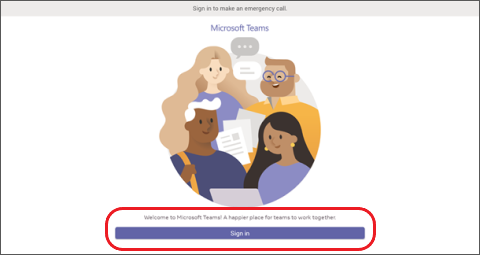
-
如果公司需要多重身份验证 (MFA) ,请完成 MFA,然后点击 “验证”。
-
如果组织使用移动应用程序管理 (MAM) :
-
转到“应用>应用”选项卡,>下载并安装无需登录公司门户即可启动 Teams) Microsoft Intune 公司门户 (。
-
打开 Teams 并登录。 按照提示完成设置过程。 可能需要创建 PIN 以符合组织的应用保护策略。
-
-
现在,你将使用 Microsoft Teams for Portal。 快速访问呼叫、联系人、语音邮件等。将在左侧,活动源位于右侧。
首次加入通话或会议时,需要允许权限,以便门户可以拍照、录制视频和音频以及为你访问联系人。
查看发生的情况
你将获得有关通话、即将召开的会议、聊天、频道活动等的最新信息。
加入会议或选择左侧的选项收听语音邮件、查看日历、加入聊天或与团队成员联系。
在main屏幕上,你将获得关键警报、即将召开的会议以及快捷方式。 还可以通过点击个人资料图片来设置可用性状态。
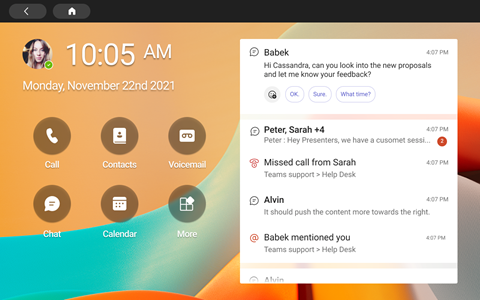
拨打电话
选择“呼叫”以访问快速拨号联系人、呼叫历史记录和语音邮件。 或使用拨号盘进行电话呼叫。
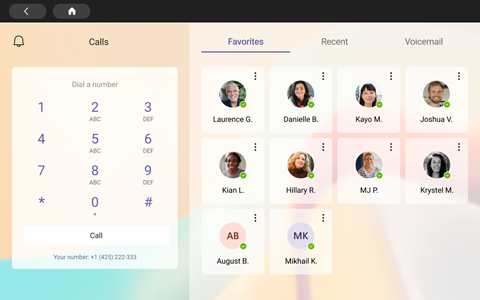
检查计划
一目了然地查看你的一天,并使用 Teams 日历和议程视图随时了解日程安排。 点击屏幕顶部的 
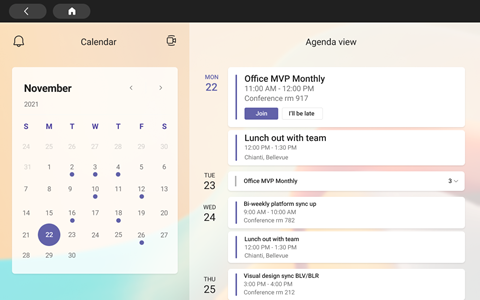
参与会议
在日历中点击“ 加入 会议”。 在进入会议之前,你可以选择相机和麦克风设置。 进入会议后,可以通过屏幕底部的按钮聊天、更改视图、举手等。
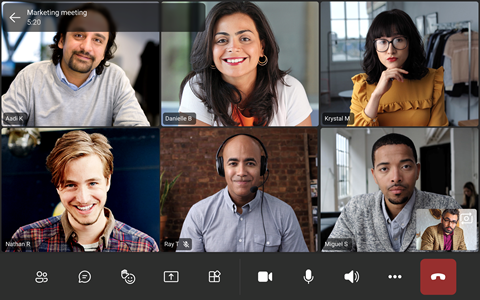
与人聊天
查看和答复以前在 Teams 中发送的消息。 点击“聊天”以查看和响应消息。 使用内置 Teams 显示键盘回复消息。
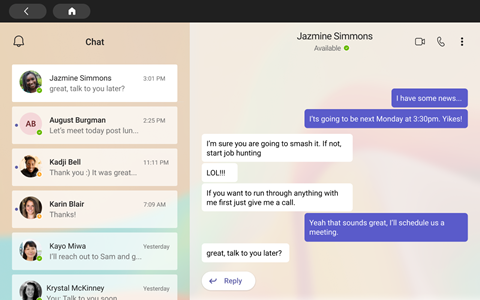
与团队同步
在“Teams main”屏幕中,点击“更多> Teams”以查看团队频道中的活动和消息。 使用内置显示键盘进行响应。
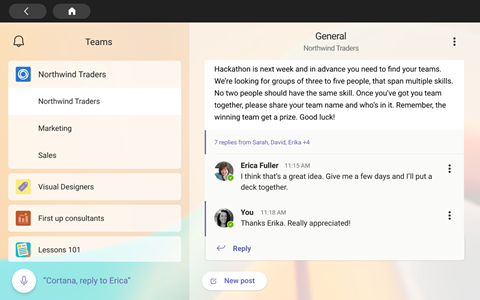
访问联系人
点击“ 联系人” 以查看最近的联系人,或者开始与新联系人进行语音、视频或消息聊天。
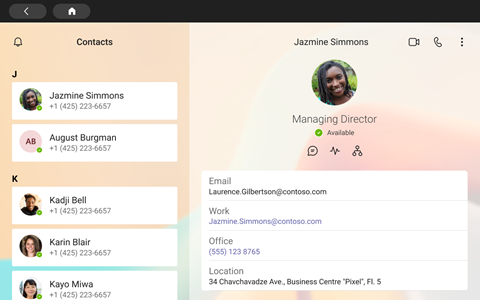
共享你的屏幕
使用 OneDrive PowerPoint 演示文稿直接从门户共享。 在两台设备上从同一 Teams 帐户加入会议时,还可以从桌面共享。
在与 Microsoft Whiteboard 的会议上进行协作和集思广益。
注意: OneDrive PowerPoint 和 Microsoft Whiteboard 支持的功能将取决于公司的策略和 IT 管理员设置的 Teams 配置。
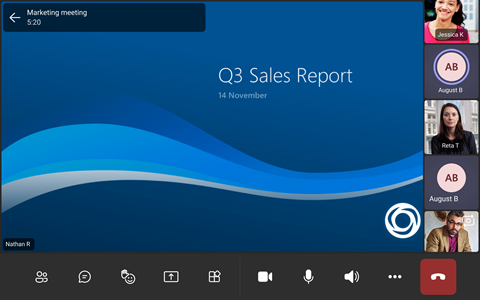
更多
在主屏幕上重新排列快捷方式,查看OneDrive for Business文件,并与 Teams 频道协作。
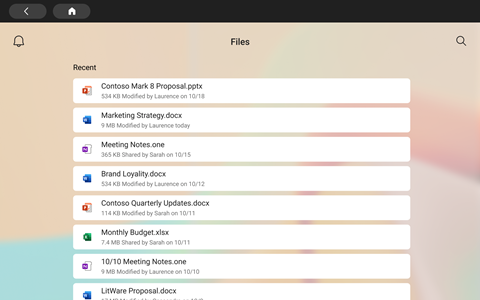
更改外观
切换壁纸,为 Teams 显示带来新外观。
-
选择屏幕左上角的图像,然后选择“设置”。
-
选择“壁纸”并做出选择。